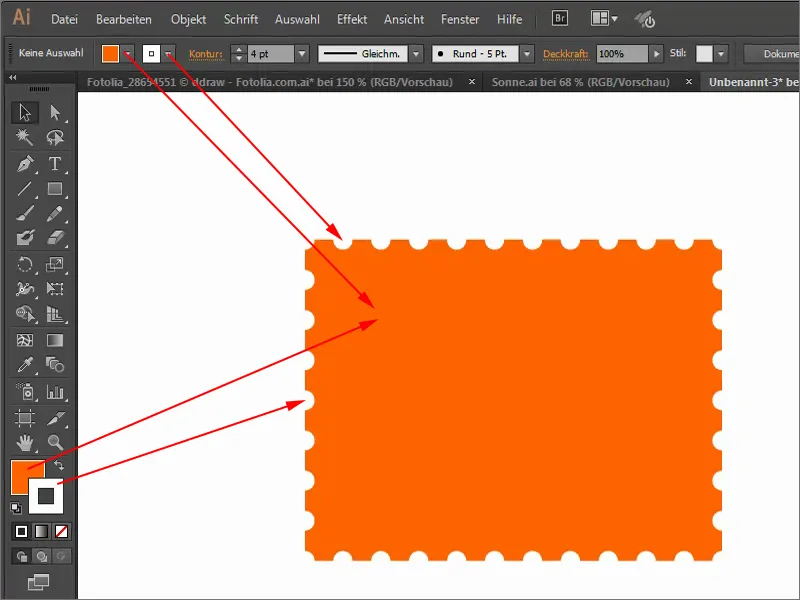Ved dette opplæringen vil jeg gå rett på sak, bokstavelig talt: Jeg vil opprette en kontur som består av punkter. Hvordan kan jeg gjøre det? Ikke så enkelt.
For dette lager jeg for eksempel en rektangel (1). Deretter velger jeg konturvekslingspanelet (2), hvor det er mulig å justere forskjellige ting.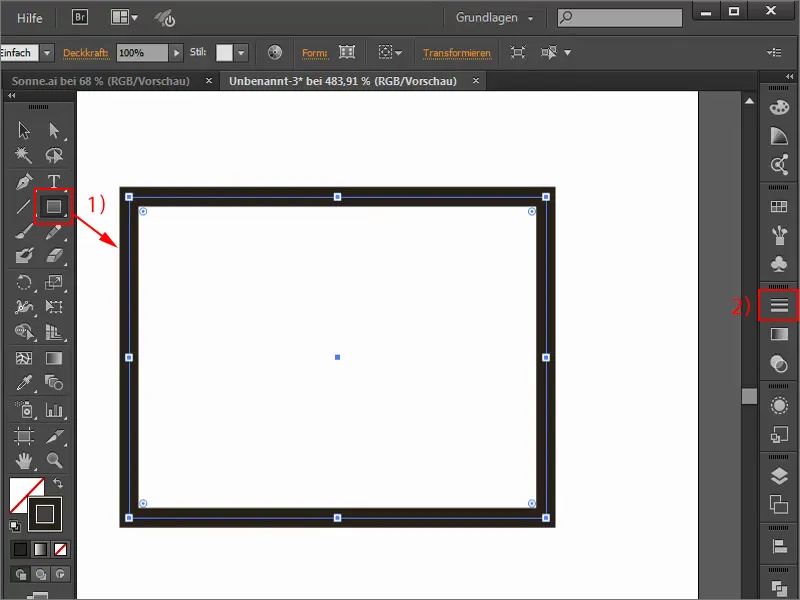
For å få punktene klikker jeg først av boksen Stiplet linje (1). For meg er det allerede forhåndsinnstilt: Strek 0 Pt og Gap 8 Pt. (2) Ser selvfølgelig ikke fint ut, fordi det ikke er fine sirkler.
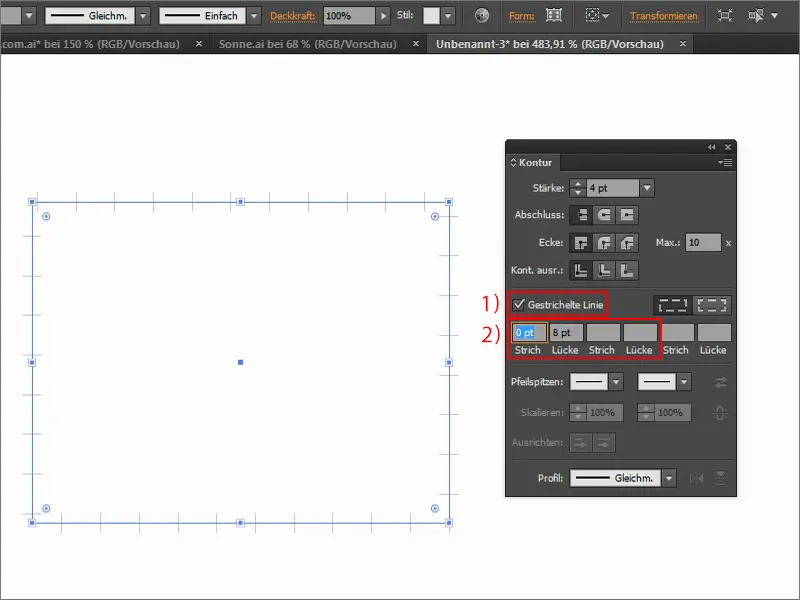
For å oppnå dette, endrer jeg slutten: Den skal være avrundet (1). Når jeg gjør det, vises sirklene. Her kan jeg også velge hvordan konturen skal være justert, innvendig eller utvendig (2), og så videre.
Det er også mulig å stille inn at hjørnene ikke skal utelates (3).
Dette kan også være nyttig for meg hvis jeg for eksempel ønsker å opprette et frimerke. Det vil si, hvis jeg for eksempel fyller alt dette med oransje og setter konturen til hvit, ser det omtrent ut som et frimerke. Ganske enkelt. Flott, raskt og rett på sak.